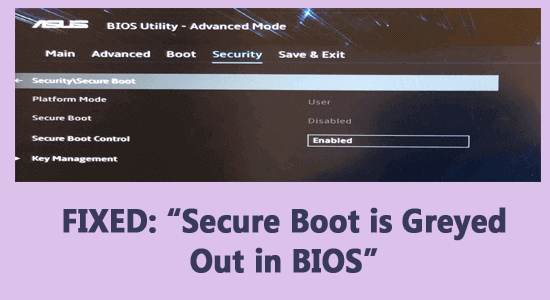
Sok Windows-felhasználó arról számolt be, hogy a „ Secure Boot kiszürkült a BIOS-ban” , és nem tudják megváltoztatni, tehát ha Ön is ugyanazzal a problémával küzd, akkor jó helyen jár.
Ez egy gyakori probléma, amelyet általában a HP laptop-felhasználók jelentenek. Ez azonban nem jelenti azt, hogy ez csak a HP márkájú számítógépekre korlátozódik. Más márkák, például az Acer, az Asus, valamint a DELL felhasználók is jelentették a hibát a hivatalos fórumközösségben, és keresték a javításokat:
A laptopom típusa: HP Laptop 15q-bu09TU. Win 10-et használok (64 bites). A BIOS-omban a biztonságos rendszerindítás opció szürkén jelenik meg, ezért nem tudom megváltoztatni. A Win 10 telepítéséhez engedélyeznem kell a biztonságos indítást. Megpróbáltam letiltani a Legacy Boot menüt, de nem segített. Beállítottam a rendszergazdai jelszót is, de a biztonságos indítási lehetőség továbbra is szürkén jelenik meg. Kérem, segítsen a biztonságos indítási lehetőség engedélyezésében.
Eredetileg a Microsoft közösségben tették közzé
Ebből a cikkből megtudhatja, hogyan javíthatja ki a számítógép BIOS-ában szürkén megjelenő Secure Boot beállítást, és megtudhatja, hogyan engedélyezheti a biztonságos rendszerindítást.
A sérült Windows rendszerfájlok javításához javasoljuk a Speciális rendszerjavítást:
Ez a szoftver az Ön egyablakos megoldása a Windows hibák kijavítására, a rosszindulatú programok elleni védelemre, a hulladékok tisztítására és a számítógép maximális teljesítményének optimalizálására 3 egyszerű lépésben:
- Kiváló értékelést kapott a Trustpiloton .
- Kattintson a Telepítés és keresés most lehetőségre a számítógépes problémákat okozó telepítési és vizsgálati problémákhoz.
- Ezután kattintson a Kattintson ide az összes probléma azonnali megoldásához lehetőségre a számítógép hatékony javításához, tisztításához, védelméhez és optimalizálásához.
Mielőtt azonban elkezdené az itt található megoldásokat, nézze meg, miért van szürkén a biztonságos rendszerindítás opció a BIOS-ban.
Mi okozza a „Biztonságos rendszerindítás szürkén jelenik meg a BIOS-ban”?
- Fast Boot : Ha a Gyors rendszerindítás opció engedélyezve van a BIOS-beállításokban , akkor az elkezdi okozni a problémát a BIOS-ban, mivel a Fast Boot opció elindítja a rendszert a folyamatok csökkentésével, így bőven van lehetőség a biztonságos rendszerindítás letiltására.
- BIOS-jelszó : Egyes konfigurációkhoz BIOS-jelszó szükséges a Secure Boot eléréséhez, és ha nem állította be a BIOS-jelszót a számítógépen, az okozhatja a problémát.
- Hibás BIOS-beállítások : Ha elrontotta a BIOS-beállításokat a helytelen módosítással, akkor problémákba ütközhet a kapcsolat létrehozása során, és problémákat okozhat.
- Elavult BIOS firmware : Ha sokáig nem frissítette a BIOS firmware-t, az is problémát okozhat.
Tehát ezek a lehetséges bűnösök, amelyek a problémát okozzák, most kövesse a javításokat, amelyek megoldják a Secure Boot opciót, amely szürkén jelenik meg a BIOS-ban.
Hogyan lehet kijavítani, hogy a biztonságos rendszerindítás kiszürkült a BIOS-ban?
Tartalomjegyzék
Váltás
1. javítás – Tiltsa le a gyorsindítási opciót
A Windows gyors rendszerindítási folyamata segít a felhasználóknak gyorsabban elindítani a számítógépet azáltal, hogy letilt néhány, a háttérben futó haszontalan indítási folyamatot és szolgáltatást. Megpróbálhatja letiltani a Fast Boot opciót a Windows rendszerben, és ellenőrizze, hogy segít-e megoldani a Biztonságos rendszerindítást, amely szürkén jelenik meg a BIOS-ban. A gyorsindítási opció letiltásához kövesse az alábbi lépéseket:
- Ha a számítógép be van kapcsolva, indítsa újra, és kattintson a BIOS-beállításokra.
- Lépjen a Speciális módba a BIOS-beállításokban.
- Most kattintson a Boot fülre .
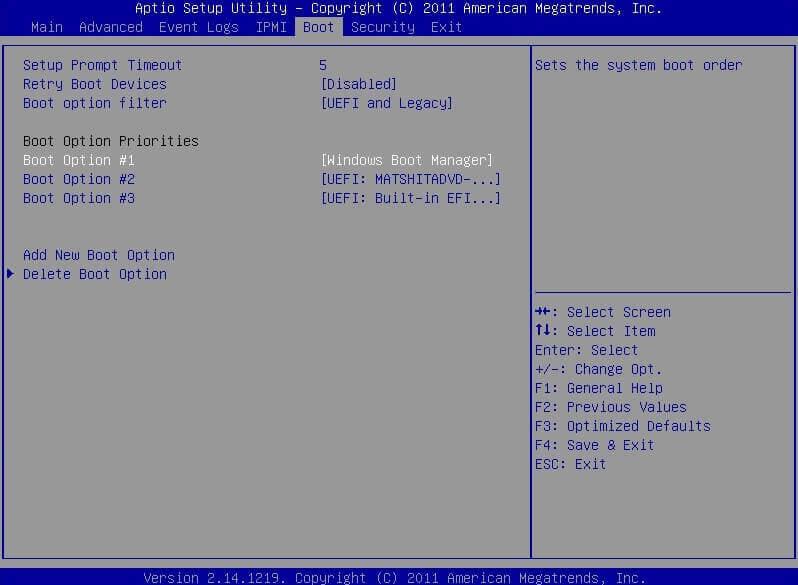
- Kattintson a Fast Boot opcióra.
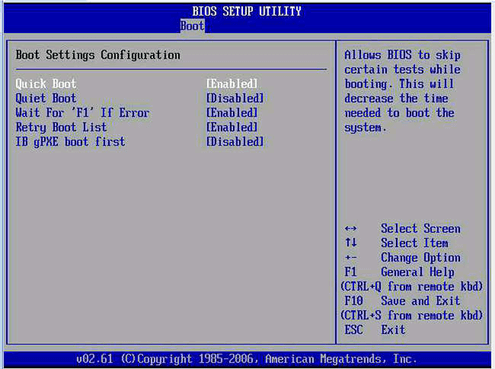
- És tiltsa le a Fast Boot opciót , és nyomja meg az F10-et a BIOS-beállítások mentéséhez .
- Most nyomja meg az OK gombot , lépjen ki a BIOS-beállításokból , indítsa újra a számítógépet, és ellenőrizze, hogy a probléma megoldódott-e vagy sem.
2. javítás – Állítsa be a BIOS rendszergazdai jelszót
Nem feltétlenül szükséges minden számítógép számára, de némelyikük BIOS-rendszergazdai jelszót igényel a Windows rendszerben a Biztonságos rendszerindítás lehetőség eléréséhez. Ezért javasoljuk, hogy állítson be egy jelszót, és ellenőrizze, hogy segít-e a probléma megoldásában. Az adminisztrátori jelszó BIOS-ban történő beállításához kövesse az alábbi lépéseket:
- Ha a számítógép be van kapcsolva, indítsa újra a számítógépet.
- Lépjen be a BIOS beállításokba, és kattintson a BIOS fülre .
- Keresse meg és kattintson a rendszergazdai jelszóra
- Adjon meg egy jelszót , és erősítse meg.
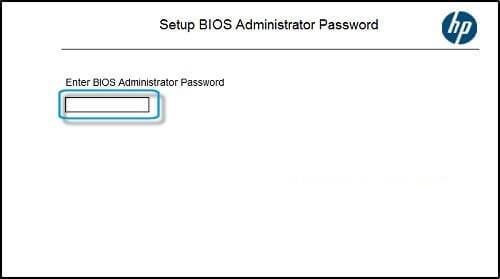
- Most mentse a beállításokat, lépjen ki a BIOS-beállításokból , és indítsa újra a számítógépet.
Ellenőrizze, hogy a Biztonságos rendszerindítás most engedélyezve van-e vagy sem.
3. javítás – Állítsa vissza a BIOS-beállításokat a gyári alapértékekre
Ha rengeteg beállítást módosított a BIOS-beállításokban, akkor lehet, hogy ez okozza a problémát. Tehát két lehetőség van a probléma megoldására: vagy manuálisan állítja vissza az összes beállítást , vagy állítsa be az alapértelmezett beállításokat, mi inkább az alapértelmezett beállításokat választja , mivel ez sokkal egyszerűbb lesz, mint a manuális. A BIOS alapértelmezett beállításainak módosításához kövesse az alábbi lépéseket:
- Ha a számítógép be van kapcsolva, indítsa újra a laptopot.
- Lépjen a BIOS-beállításokhoz, és nyomja meg az F9 billentyűt az alapértelmezett beállítások visszaállításához .
- Megjelenik egy előugró ablak, a folyamat befejezéséhez nyomja meg az igen gombot .
- Ha Dell számítógépet használ , akkor a BIOS-beállításokban kattintson a Biztonság fülre , majd a Biztonsági beállítások visszaállítása gyári alapértelmezésekre elemre.
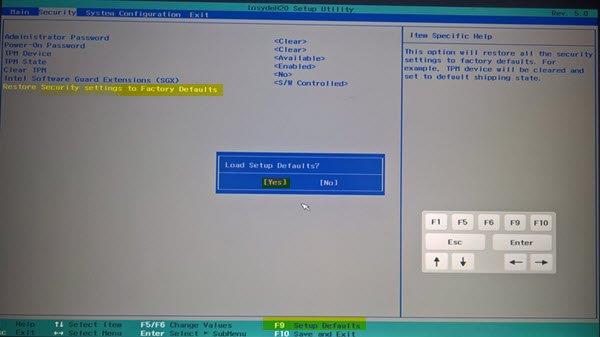
- Ha HP számítógépet használ, nyomja meg az F2 billentyűt a billentyűzeten a rendszerindító képernyőn, hogy belépjen a BIOS menübe. Most kattintson a Load Setup Defaults (Beállítás alapértelmezett beállításai) opcióra a Kilépés lapon . Most kattintson az Igen gombra a felugró ablakban.
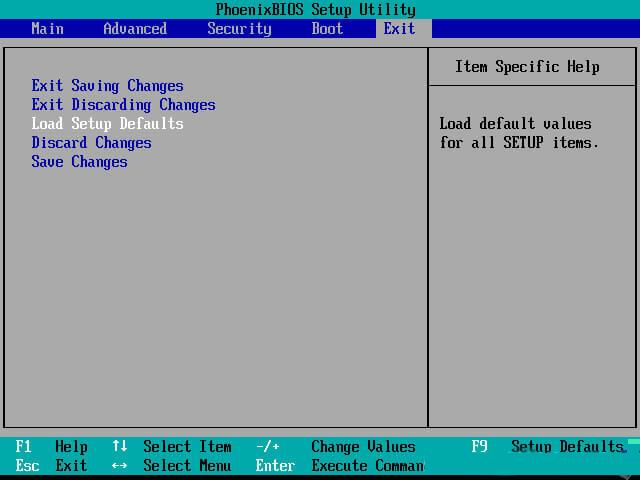
- Most indítsa újra a számítógépet, és ellenőrizze, hogy a probléma megoldódott-e vagy sem.
4. javítás – Frissítse a BIOS firmware-ét a HP laptopon
Ha hosszú ideig nem frissítette a számítógép illesztőprogramjait és BIOS-firmware-jét, az okozhatja a problémát. Ezért javasoljuk, hogy frissítse számítógépe BIOS firmware-jét, és ellenőrizze, hogy segít-e a probléma megoldásában. A számítógép BIOS firmware-jének frissítéséhez kövesse az alábbi lépéseket:
- A számítógép BIOS firmware-jének frissítéséhez manuálisan kell letöltenie és telepítenie a BIOS-frissítést.
- Nyissa meg a számítógép gyártójának hivatalos webhelyét , és kattintson az Illesztőprogramok elemre
- Most válassza ki az eszköz típusát és a készülék típusszámát .
Megjegyzés : Győződjön meg arról, hogy a BIOS-frissítés az Ön számítógépének típusára vonatkozik. Ezt a rendszerinformációk megtekintésével ellenőrizheti. A hibás BIOD-frissítés súlyos károkat okozhat a rendszer alaplapjában.
- Keresse meg az illesztőprogramokat és az illesztőprogramok listájában, keresse meg a BIOS firmware-t, és töltse le, miután letiltotta a rendszerre telepített víruskereső programot.
- Most telepítse manuálisan, indítsa újra a számítógépet , és ellenőrizze, hogy a probléma megoldódott-e vagy sem.
5. javítás – Ellenőrizze a biztonságos rendszerindítás elérhetőségét
Ha a fent említett módszerek egyike sem vált be a szürkén megjelenő Secure Boot eltávolításához és a biztonságos rendszerindítás engedélyezéséhez, akkor azt javasoljuk, hogy ellenőrizze a Secure Boot elérhetőségét a számítógépen, ehhez kövesse az alábbi lépéseket:
- Lépjen a Start menübe, és keresse meg a Rendszerinformáció elemet a keresősávban.
- Most keresse meg a Secure Boot opciót a menüben, és azt, hogy az BE vagy KI van-e kapcsolva .
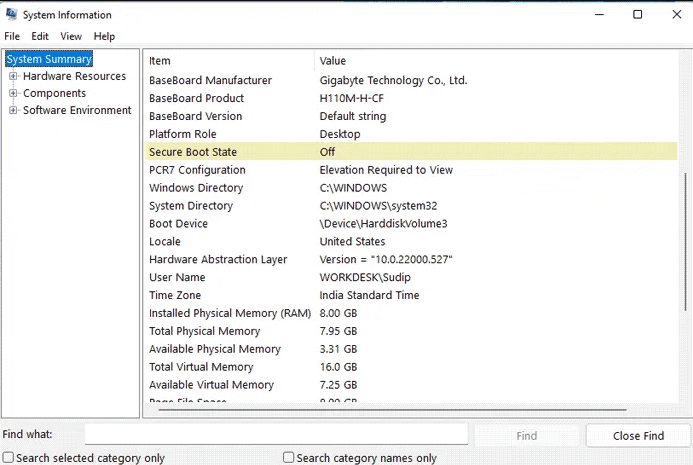
- Ha BE állapotú , akkor a Secure Boot elérhető a számítógépen.
A legjobb és egyszerű módszer Windows PC teljesítményének optimalizálására
Ez egy fejlett, többfunkciós eszköz, amely képes kijavítani a PC teljesítményével kapcsolatos hibákat és problémákat. Optimalizálja a számítógép beállításait, hogy a felhasználók maximális teljesítményt élvezhessenek.
Ezen kívül kijavítja a számítógépes hibák széles körét, például BSOD hibákat, futásidejű hibákat, játékhibákat, DLL-hibákat, alkalmazáshibákat, eltávolítja a rosszindulatú programokat, megakadályozza a fájlvesztést és még sok mást. Szóval érdemes egy próbát tenni.
Következtetés:
Tehát ez arról szól, hogy a Secure Boot ki van szürkítve a BIOS-ban .
Próbálja ki egyesével a cikkben említett megoldásokat, hogy kijavítsa a BIOS-problémában a Secure Boot szürkén megjelenő jelzést.
Remélhetőleg a javítások követése után a probléma megoldódik, és meg tudja változtatni a biztonságos rendszerindítást, és engedélyezni tudja.
Sok szerencsét..!
![Hogyan lehet élő közvetítést menteni a Twitch-en? [KIFEJEZETT] Hogyan lehet élő közvetítést menteni a Twitch-en? [KIFEJEZETT]](https://img2.luckytemplates.com/resources1/c42/image-1230-1001202641171.png)
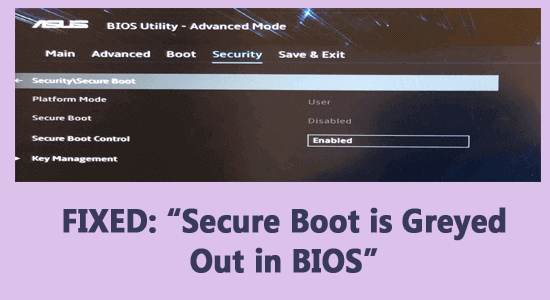
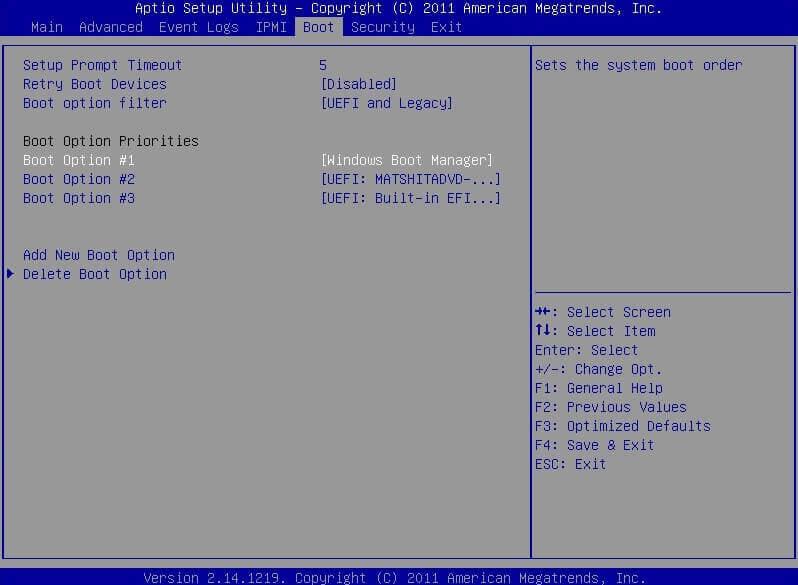
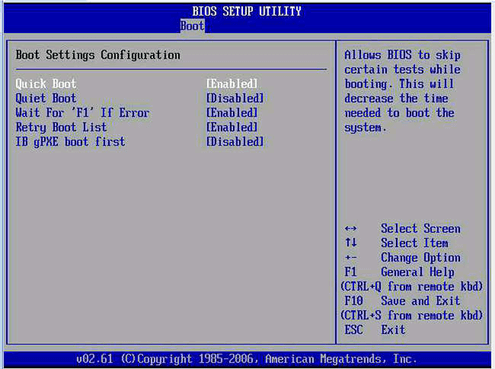
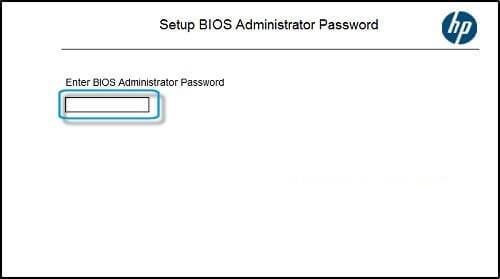
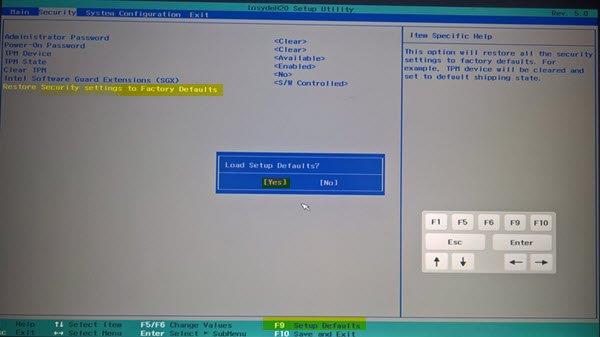
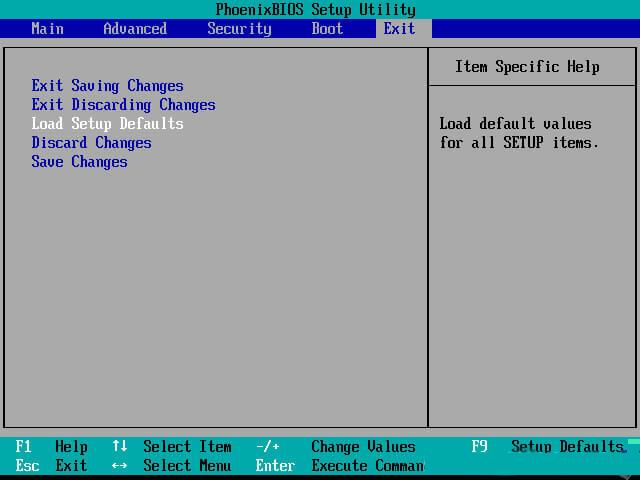
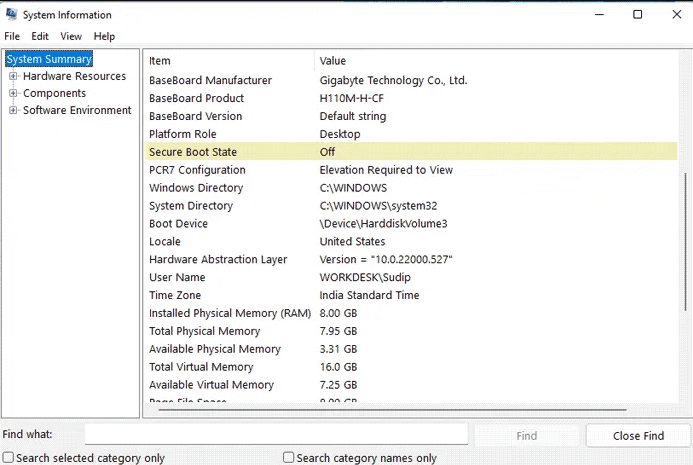


![[JAVÍTOTT] „A Windows előkészítése, ne kapcsolja ki a számítógépet” a Windows 10 rendszerben [JAVÍTOTT] „A Windows előkészítése, ne kapcsolja ki a számítógépet” a Windows 10 rendszerben](https://img2.luckytemplates.com/resources1/images2/image-6081-0408150858027.png)

![Rocket League Runtime Error javítása [lépésről lépésre] Rocket League Runtime Error javítása [lépésről lépésre]](https://img2.luckytemplates.com/resources1/images2/image-1783-0408150614929.png)



